在当今的云计算时代,将稳定可靠的操作系统与强大灵活的云平台相结合,是构建现代IT基础设施的基石,谷歌云平台(GCP)以其卓越的性能、全球性的网络覆盖和创新的机器学习技术而闻名,而CentOS 7则因其无与伦比的稳定性、企业级特性和庞大的社区支持,长期占据着服务器操作系统的主导地位,这两者的结合,为开发者、系统管理员和企业提供了一个高性价比、安全且可扩展的解决方案。

为何选择谷歌云CentOS 7组合
选择在谷歌云上部署CentOS 7并非偶然,而是基于多重优势的综合考量,这些优势使其成为从个人项目到关键业务应用的理想平台。
稳定性与可靠性
CentOS 7源自Red Hat Enterprise Linux(RHEL)的源代码,继承了其企业级的稳定性和安全性,它经过了严格的测试,拥有长达十年的生命周期支持,非常适合需要长期稳定运行的生产环境,将此系统部署在谷歌云上,意味着您不仅获得了操作系统的稳定性,还得到了GCP全球基础设施的保障,包括其出色的正常运行时间承诺和数据冗余机制。
成本效益
CentOS是一个完全免费的社区发行版,这极大地降低了软件许可成本,而谷歌云提供了极具竞争力的定价模型,包括按秒计费的灵活性和多种折扣选项(如持续使用折扣和承诺使用折扣),使得用户只需为实际消耗的计算资源付费,这种“免费操作系统+弹性付费云平台”的模式,为初创公司和中小企业提供了强大的技术基础,同时有效控制了IT预算。
生态系统兼容性
由于CentOS与RHEL的高度兼容性,绝大多数为RHEL编译的商业软件、开源工具和脚本都可以在CentOS 7上无缝运行,这意味着您可以轻松地部署LAMP(Linux, Apache, MySQL, PHP)或LEMP(Linux, Nginx, MySQL, PHP)栈、Docker容器、各种数据库(如PostgreSQL, MongoDB)以及开发工具链,庞大的社区和丰富的文档资源也让问题排查和系统管理变得更加容易。
卓越的性能与可扩展性
谷歌云提供了多样化的计算实例类型,从通用的E2系列到计算优化的C2系列和内存优化的N2系列,可以满足不同工作负载的需求,您可以根据应用的特性(如CPU密集型、内存密集型或均衡型)选择最合适的实例,当业务增长时,GCP的自动伸缩功能可以自动增加或减少实例数量,确保您的应用始终保持最佳性能,而无需人工干预。
创建谷歌云CentOS 7实例的步骤
在GCP上创建一个CentOS 7虚拟机实例是一个直观且快速的过程。
- 访问GCP控制台:登录您的谷歌云账户,进入管理控制台。
- 导航至Compute Engine:在左侧导航菜单中,找到“计算引擎”并点击“VM实例”。
- 创建实例:点击页面顶部的“创建实例”按钮。
- 配置实例详情:
- 名称:为您的虚拟机起一个易于识别的名称。
- 区域和地区:选择一个地理位置上靠近您或您目标用户的地区,以减少延迟。
- 机器系列:根据您的需求选择合适的机器类型,E2系列适用于大多数通用工作负载,成本效益高,下表提供了一个简单的参考:
| 机器系列 | 适用场景 | 特点 |
|---|---|---|
| E2 | 通用型、轻量级应用 | 成本最低,适合开发测试、小型网站 |
| N2 | 通用型、均衡负载 | 性能均衡,支持Intel Cascade Lake或AMD Rome CPU |
| N2D | 通用型、均衡负载 | 基于AMD EPYC™处理器,性价比高 |
| C2 | 计算密集型 | 高性能CPU,适用于视频转码、高性能计算 |
| M2 | 内存密集型 | 超大内存,适用于大型数据库、内存分析 |
* **引导磁盘**:点击“更改”,在“操作系统”中选择“CentOS”,版本选择“CentOS 7”,并根据需要调整磁盘大小(SSD是默认推荐选项)。
* **防火墙**:如果需要运行Web服务,请勾选“允许HTTP流量”和“允许HTTPS流量”,SSH流量是默认允许的。- 创建并连接:配置完成后,点击“创建”,几秒钟后,您的CentOS 7实例就会运行起来,您可以直接在控制台中使用“SSH”按钮连接到服务器。
初始配置与最佳实践
成功创建实例后,进行一些基础的安全和性能配置至关重要。

系统更新:首次连接后,立即更新系统软件包到最新版本。
sudo yum update -y
创建非root用户:出于安全考虑,不建议日常使用root账户。
sudo adduser your_username sudo passwd your_username sudo usermod -aG wheel your_username
这将创建一个新用户并将其添加到
wheel组,该组的成员可以使用sudo命令。配置SSH密钥认证:禁用密码认证是提升安全性的关键步骤,在本地机器生成SSH密钥对(如果尚未生成),并将公钥内容复制到服务器的
~/.ssh/authorized_keys文件中,然后编辑SSH配置文件:sudo vi /etc/ssh/sshd_config
找到
PasswordAuthentication yes并将其改为PasswordAuthentication no,然后重启SSH服务:sudo systemctl restart sshd。配置防火墙:CentOS 7使用
firewalld作为默认防火墙管理工具,确保它正在运行并配置必要的规则。sudo systemctl start firewalld sudo systemctl enable firewalld sudo firewall-cmd --permanent --add-service=http sudo firewall-cmd --permanent --add-service=https sudo firewall-cmd --reload
通过以上步骤,您就在谷歌云上拥有了一个稳定、安全且准备就绪的CentOS 7服务器,可以开始部署您的应用程序了。

相关问答FAQs
问题1:谷歌云上的CentOS 7和CentOS Stream有什么区别?我该如何选择?
解答:CentOS 7是传统的、稳定的企业级Linux发行版,它基于RHEL的已发布版本,提供长达十年的安全更新和维护,非常适合追求极致稳定性和可预测性的生产环境,CentOS Stream则是RHEL的上游开发版,它比RHEL更早获得新功能和补丁,但稳定性相对较低,更新更频繁,选择建议是:对于关键的、需要长期稳定运行的业务,如公司官网、数据库服务等,应继续使用CentOS 7,对于需要快速体验最新Linux技术、进行前沿开发或测试环境的用户,CentOS Stream是更好的选择。
问题2:如何将我的本地Web应用迁移到谷歌云的CentOS 7服务器上?
解答:迁移过程可以分为几个核心步骤:在您的CentOS 7实例上搭建与本地相同的环境,例如安装LAMP或LEMP技术栈(sudo yum install httpd mariadb-server php),将您的应用代码上传到服务器,可以使用git clone从代码仓库拉取,或使用scp/SFTP工具上传本地文件,如果您的应用有数据库,需要导出本地数据库数据(如使用mysqldump),在云服务器上导入数据,配置Web服务器(如Apache或Nginx)的虚拟主机文件,使其指向您的应用目录,确保防火墙已开放80/443端口,并将您的域名DNS解析(A记录)指向谷歌云实例的外部IP地址,即可完成迁移。
【版权声明】:本站所有内容均来自网络,若无意侵犯到您的权利,请及时与我们联系将尽快删除相关内容!



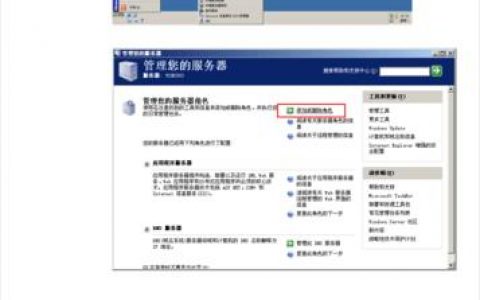
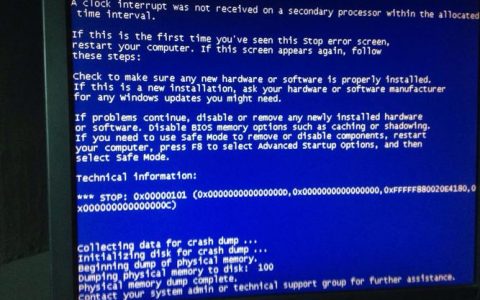

发表回复